
Windows 10 April 2018 Update yang dulu banyak disebut sebagai Windows 10 Spring Creators Update merupakan update mayor Windows 10 terbaru yang sudah dirilis Microsoft tepat pada 30 April kemarin. Bagi kamu yang belum melakukan update ke versi terbaru, silakan lakukan update terlebih dahulu melalui salah satu cara yang sudah WinPoin bagikan sebelumnya.
Baca caranya disini:
- Cara Install Windows 10 April 2018 Update (Final) dengan Update Assistant
- Lengkap: Cara Download File ISO Windows 10 April 2018 Update (Final)!
- Cara Membuat Bootable USB Flashdisk Windows 10 April 2018 Update (Final)!
- Cara Install Windows 10 April 2018 Update Melalui Windows Update
Dan untuk kamu yang sudah melakukan update, berikut ini adalah 7 hal penting yang sebaiknya kamu lakukan setelah upgrade ke Windows 10 April 2018 Update:
1. Pastikan PC kamu sudah di Windows 10 April Update
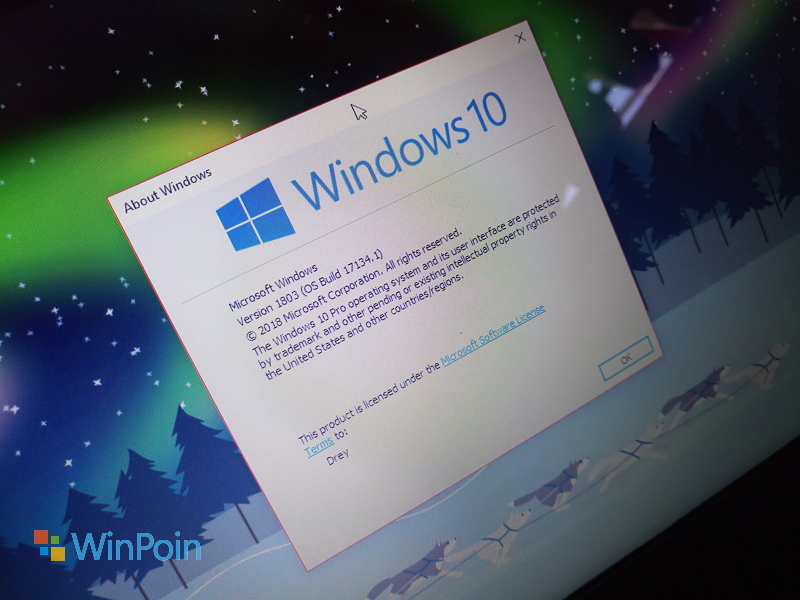
Hal pertama yang wajib kamu lakukan setelah berhasil menginstall update terbaru dari Windows 10, tentu saja adalah memastikan bahwa kamu memang sudah berada di Windows 10 April Update.
Caranya sangatlah mudah, kamu bisa ketikan winver di kolom pencarian lalu tekan enter atau kamu juga bisa pergi ke about PC di Settings. Pastikan Windows 10 kamu sudah berada di versi 1803 dan berada di build 17134.1. Jika sesuai, maka WinPoin ucapkan selamat, karena kamu kini sudah berada di Windows 10 April 2018 Update.
2. Cek Windows Update
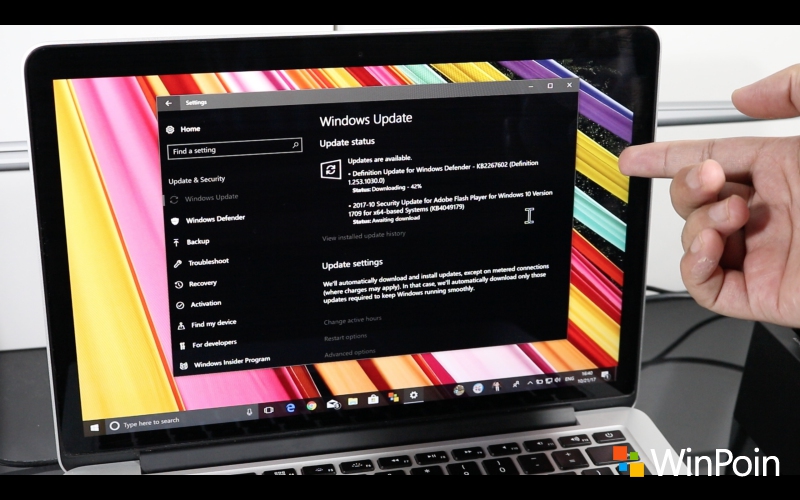
Terkadang setelah merilis update mayor terbaru, Microsoft akan memberikan update minor berupa Definition Update untuk Windows Defender, security update, atau berupa kumulatif update dan berbagai hal kecil lain. Jadi, pastikan kamu jangan lupa untuk cek update setelah menginstall Windows 10 April Update agar tidak ketinggalan jika ada update minor yang dirilis.
3. Pastikan PC / Laptop berjalan normal
Hal ketiga yang perlu kamu lakukan setelah melakukan update ke Windows 10 April Update adalah memastikan setiap fungsi dasar di PC / Laptop kamu berjalan normal. Cek keyboard, apakah semua tombol terdeteksi dengan baik? Lalu touchpad, apakah berfungsi normal? Bagaimana dengan semua port, apakah terdeteksi dan berjalan lancar? Serta berbagai hal lainnya.
Jika kamu menemukan permasalahan yang muncul, misalkan saja tombol keyboard atau touchpad laptop bermasalah, kamu bisa mencoba mengatasinya dengan menginstall driver terbaru yang bisa kamu dapatkan dari situs resmi brand laptop / vendor hardware tersebut.
Akan tetapi jika permasalahan tersebut tak kunjung usai, maka kamu bisa menunggu update perbaikan yang akan dirilis Microsoft atau kamu juga bisa melakukan downgrade (roll-back) ke versi Windows 10 yang sebelumnya. (Baca: Cara Rollback ke Versi Windows 10 Sebelumnya)
4. Pastikan fitur harian berjalan lancar
Setelah memastikan fitur dasar laptop berjalan normal, kini saatnya memastikan fitur harian di PC kamu berjalan lancar. Fitur harian ini adalah berbagai fitur, aplikasi, atau software yang sering kamu gunakan sehari-hari.
Misalnya saja Microsoft Store, emoji panel, browser, Office, Photo Editor dan berbagai aplikasi yang kamu pakai sehari-hari lainnya. Jika semua fitur dan aplikasi harian tersebut berjalan mulus tanpa masalah, maka proses upgrade Windows terbilang sukses.
Tetapi jika ada fitur dan aplikasi harian yang bermasalah setelah upgrade, coba update aplikasi tersebut ke versi yang paling baru, atau lakukan reinstall aplikasi. Jika memang itu tidak memperbaiki, maka bisa jadi bahan pertimbangan untuk kembali downgrade agar aktivitas harian kamu tidak terganggu.
5. Update aplikasi ke versi terbaru

Jika semua fitur harian berjalan lancar, kini saatnya kamu mengupdate aplikasi lain yang terinstall. Biasanya update terbaru memberikan kompatibilitas yang lebih baik serta performa yang jauh lebih maksimal untuk versi Windows 10 April 2018 Update terbaru.
Untuk aplikasi UWP, kamu bisa buka Microsoft Store dan install update aplikasi yang tersedia. Sedangkan untuk aplikasi desktop, kamu bisa download dan install aplikasi versi paling terbaru dari situs officialnya.
6. Coba Semua Fitur Baru & Akrabkan Diri
Windows 10 Spring Creators Update atau yang secara resmi akhirnya dikenal sebagai Windows 10 April 2018 Update memberikan berbagai fitur baru yang menarik dan bermanfaat. Oleh karena itu akrabkan diri kamu dengan berbagai fitur barunya agar bisa memanfaatkan Windows 10 terbaru ini dengan optimal.
7. Bersihkan File Sampah Sisa Upgrade

Setelah upgrade, biasanya penyimpanan pada PC kamu akan membengkak. Hal ini karena banyaknya file sisa upgrade yang tersisa. Salah satu cara terampuh untuk membuat kapasitas penyimpanan kembali lega adalah dengan menghapus file Windows Old dan berbagai file sisa upgrade lainnya.
Mayoritas file sisa pasca melakukan upgrade Windows ke versi terbaru didominasi oleh folder Windows.old yang berisi data file sistem operasi lawas sebelum melakukan upgrade. Ini sebenarnya berguna jika kamu ingin melakukan roll-back, tetapi jika memang sudah kamu pastikan PC berjalan lancar dan tidak ada rencana melakukan roll-back, maka kamu bisa menghapusnya.
Tetapi jangan dihapus manual ya, untuk menghapus folder Windows.old sekaligus bersih-bersih Windows dari sampah lain yang tersisa, lakukan melalui fitur Disk Cleanup.
Ketikkan Disk Cleanup di search bar Windows 10 > buka > tekan Clean up system files > Lalu centang Windows upgrade log files, Previous Windows Installation(s), dan Temporary Windows installation files. Tentu saja kamu juga bisa centang kategori lain seperti Recycle Bin dan sebagainya.
Nah itulah 7 hal penting yang sebaiknya kamu lakukan setelah upgrade ke Windows 10 April Update. Jika kamu punya hal lainnya yang wajib dilakukan setelah menginstall Windows 10 April Update, silakan sampaikan di kolom komentar.
 WPS Office: Alternatif Microsoft Office Terbaik (Gratis!)
WPS Office: Alternatif Microsoft Office Terbaik (Gratis!)
